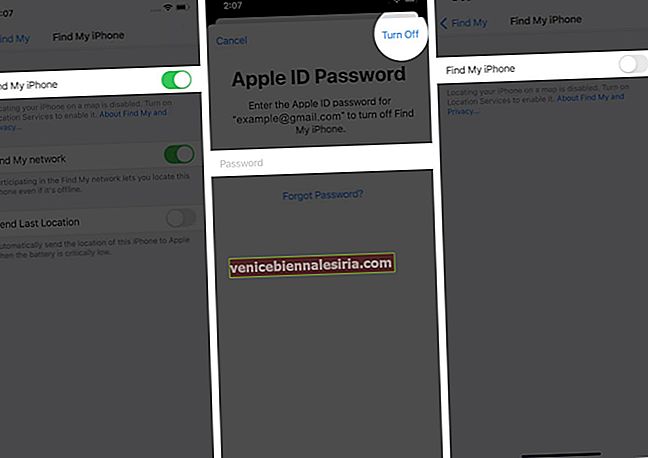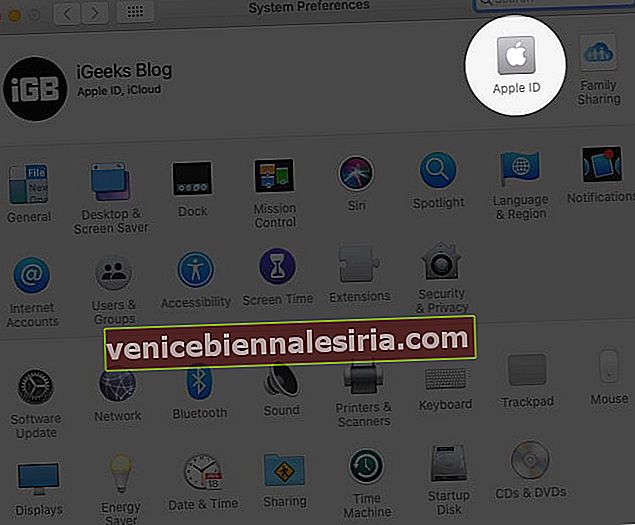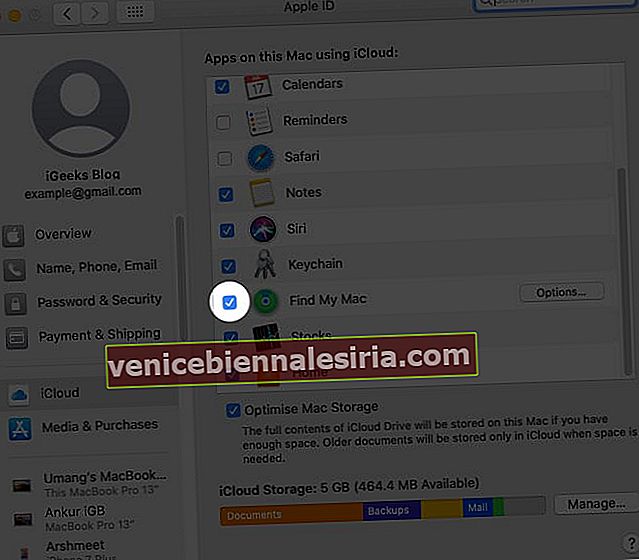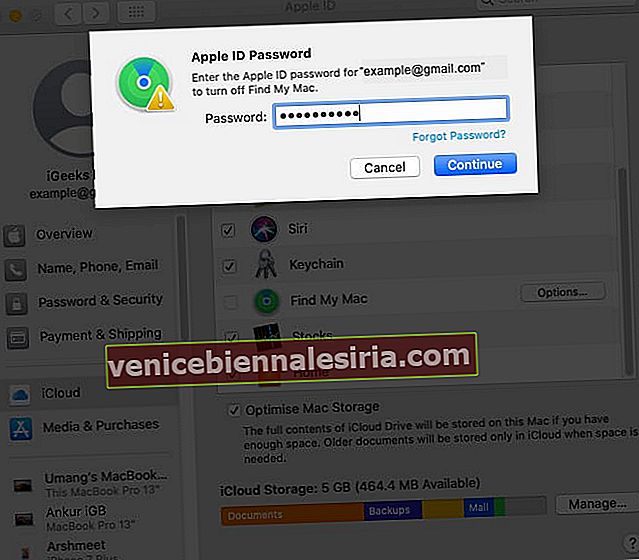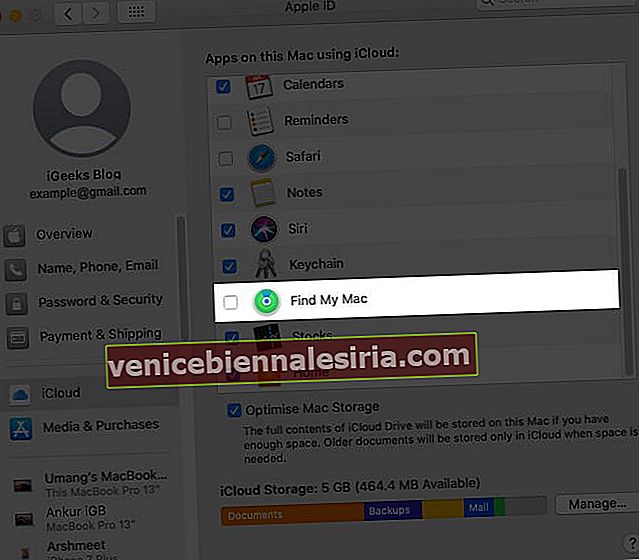Opțiunea Găsește-mi pe iPhone, iPad și Mac este incredibil de utilă pentru localizarea dispozitivului atunci când acesta este pierdut, pierdut sau furat. Vă permite să vizualizați locația dispozitivului dvs., să o blocați de la distanță sau să ștergeți datele și multe altele. Prin urmare, este foarte recomandat să utilizați întotdeauna Find My pe dispozitivele dvs. Apple. Cu toate acestea, în unele cazuri, vă recomandăm să îl dezactivați. Așadar, haideți să aflăm mai multe despre cum să dezactivați funcția Găsire pe iPhone, iPad și Mac.
- De ce trebuie să opresc Găsirea mea?
- Ce se întâmplă când dezactivați Find My?
- Cum să dezactivez Găsiți iPhone-ul meu pe iPhone
- Cum se dezactivează funcția Găsește-mi pe Mac
De ce trebuie să opresc Găsirea mea?
Există câteva motive diferite pentru care este posibil să aveți nevoie să dezactivați funcția Găsire pe un iPhone, iPad sau Mac. De exemplu, este recomandat să faceți acest lucru înainte de a vinde dispozitivul sau de a-l transmite unui nou proprietar.
S-ar putea să doriți să dezactivați Find My iPhone sau Find My Mac, deoarece poate permite ca cineva să vă urmărească. Acest lucru se datorează faptului că oricine vă cunoaște detaliile de conectare a ID-ului Apple poate folosi funcția Găsiți-mă pentru a localiza dispozitivele la care sunteți conectat.
Ce se întâmplă când dezactivați Find My?
Dacă dezactivați Find My pe iOS sau Mac, va deveni aproape imposibil să vă urmăriți sau să recuperați dispozitivul dacă este pierdut sau furat. Găsiți-vă vă ajută să vă localizați telefonul vizualizându-l pe o hartă, redând un sunet pe acesta, ștergând de la distanță datele, blocându-l etc. Acesta include, de asemenea, Blocare de activare care împiedică alte persoane să vă folosească dispozitivul.
Deci, dezactivarea funcției Găsește-mi va elimina aceste opțiuni și nu va fi ușor să-ți găsești dispozitivul. Desigur, dacă vindeți sau oferiți iPhone, iPad sau Mac, ar trebui să dezactivați funcția Găsește-mi. Împreună cu dezactivarea acestei funcții, puteți adăuga sau elimina dispozitive din Find My.
Cum să dezactivez Găsiți iPhone-ul meu pe iPhone
- Deschideți aplicația Setări .
- Apăsați pe numele dvs. și apoi apăsați pe Find My.
- Apăsați pe Find My iPhone ( Pe un iPad, atingeți „Find My iPad” ).

- Comutare OFF Find My Phone.
- Introduceți parola Apple ID și apăsați pe Dezactivare.
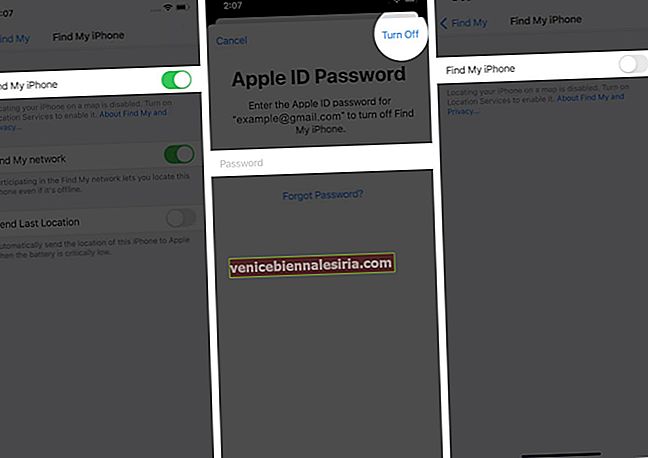
Cum se dezactivează funcția Găsește-mi pe Mac
- Deschideți Preferințe sistem.

- Faceți clic pe ID-ul Apple.
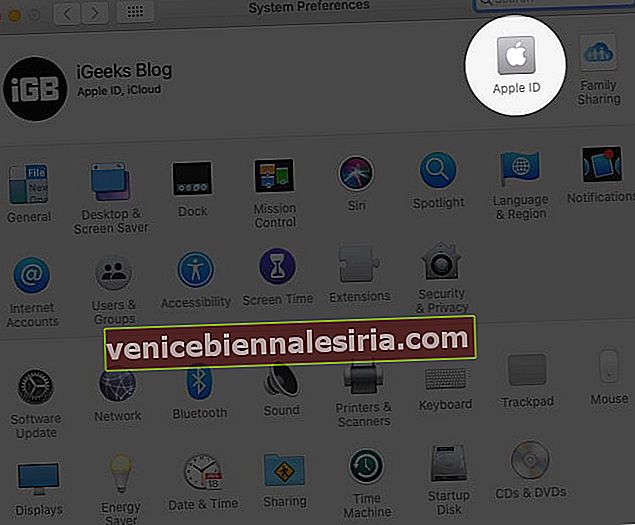
- Faceți clic pe Caseta de selectare pentru Find My Mac.
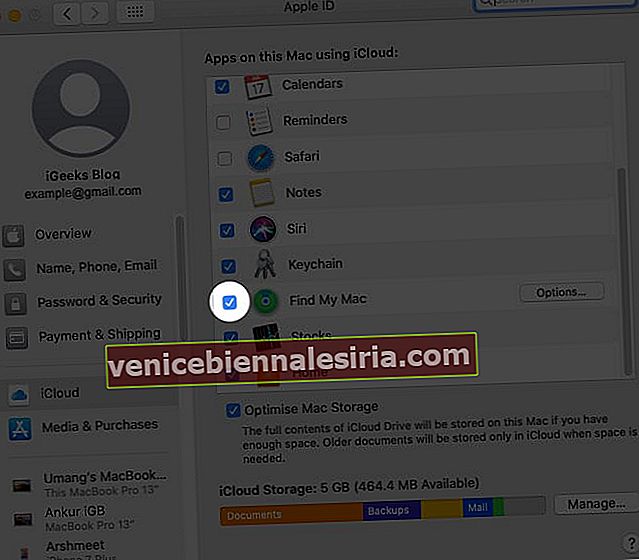
- Introduceți parola Apple ID.
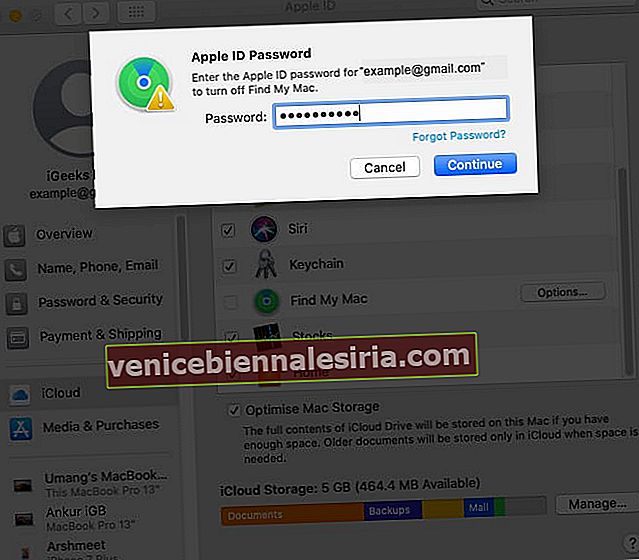
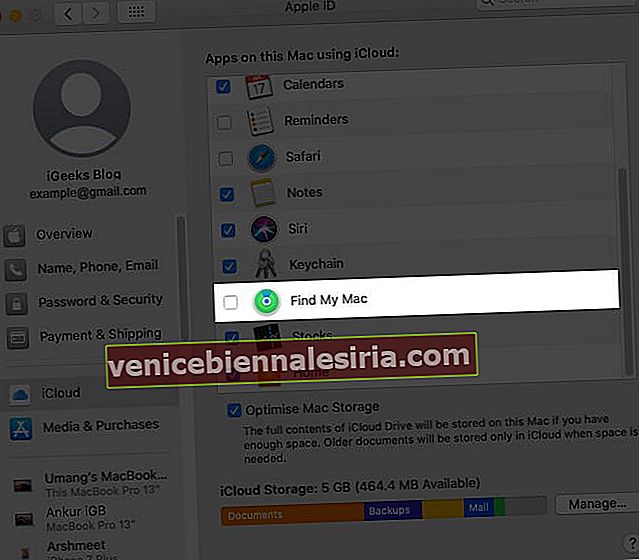
Rezumând
Sperăm că acest ghid te-a echipat pentru a dezactiva Find My pe iOS și macOS. De asemenea, puteți elimina de la distanță Find My iPhone folosind iCloud.
Poate vă place să citiți și acestea:
- Cum să dezactivați corecția automată pe iPhone și iPad
- Backup iCloud nu a reușit pe iPhone sau iPad? Cum se remediază!
- Cum se dezactivează protecția integrității sistemului pe Mac